Al actualizar un archivo de Revit 2016 y versiones anteriores, el texto podría no mostrarse del modo previsto en el archivo actualizado.
Medición de texto
En Revit 2017 y versiones posteriores, el método para medir el tamaño del texto se ha cambiado, de forma que el parámetro Tamaño de texto representa de forma más precisa la altura de la letra mayúscula (de forma parecida a lo que sucede en AutoCAD). Anteriormente, Revit medía el tamaño del texto desde la línea base del tipo de letra hasta la línea del asta ascendente. Dado que la mayoría de los caracteres no se extienden hasta la línea del asta ascendente, puede que medir físicamente el tipo de letra no haya producido los resultados esperados.
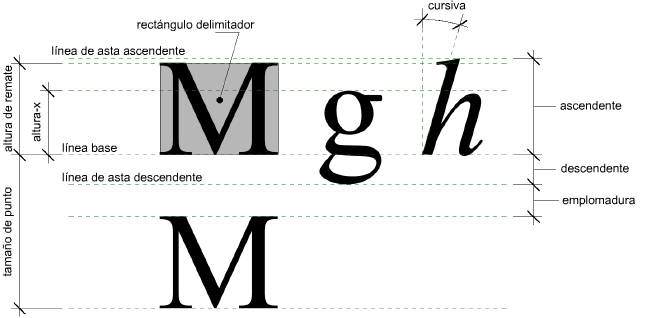
El tamaño del texto ahora se mide con la altura de las mayúsculas, que va desde la línea base hasta la parte superior de una M mayúscula. Tenga en cuenta que muchos caracteres asiáticos son algo más altos que una M mayúscula, de modo que aparecerán más grandes que el valor de parámetro Tamaño de texto para las fuentes occidentales. Ajuste el parámetro Tamaño de texto para que estos caracteres tengan la altura deseada.
Este cambio afecta a todo el texto en Revit. Después de actualizar un modelo, revise todas las vistas y planos para comprobar los cambios realizados en los ejemplares de texto.
- El editor puede admitir tamaños de tipo de letra de 1 punto a 1638 puntos. Para Arial, estos tamaños de tipo de letra se traducen en aprox. de 0,1" a 16,3" o de 0,3 mm a 413,6 mm.
- La nota de texto también tiene una anchura máxima de 84" o 2135 mm.